php 편집기 Banana는 Win11 운영 체제에서 검색 상자를 검색 아이콘으로 설정하는 방법에 대한 튜토리얼을 제공합니다. Win11의 검색 상자는 기본적으로 텍스트 입력 상자로 되어 있어 직관적이지 않지만 간단한 설정을 통해 변경할 수 있습니다. 이를 통해 작업 편의성이 향상되고 사용자가 필요한 것을 더 빠르게 찾을 수 있습니다. 아래는 자세한 튜토리얼입니다. 모든 사람에게 도움이 되기를 바랍니다.
win11 검색창을 검색 아이콘으로 변경하는 방법
1. 하단 작업 표시줄을 마우스 오른쪽 버튼으로 클릭 - 작업 표시줄 설정을 선택하세요.
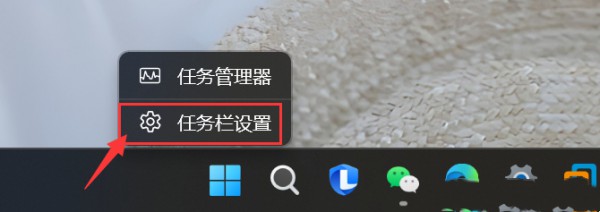
2. 개인 설정 – 작업 표시줄 항목 – 검색 – 드롭다운 상자 옵션을 선택합니다.
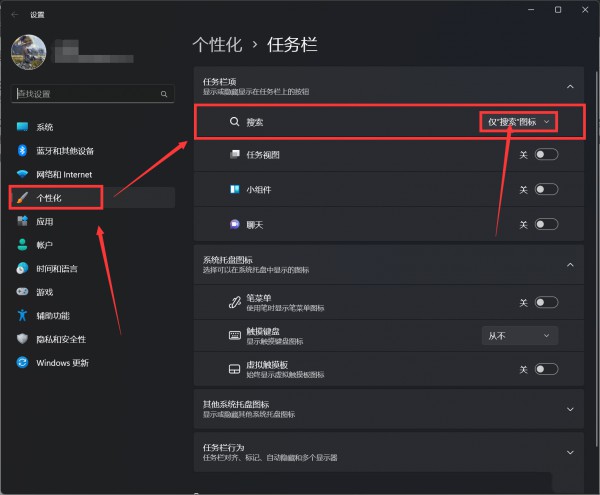
3. 숨기기를 선택하세요. 작업 표시줄에 검색 상자가 없습니다(그러나 시작 표시줄에도 검색 표시줄이 있습니다).
검색 아이콘만 선택 - 돋보기 아이콘만 있습니다.
검색 아이콘 및 태그 선택 - 아이콘과 검색 상자.
검색 상자 아이콘과 매우 긴 검색 상자를 선택하세요.
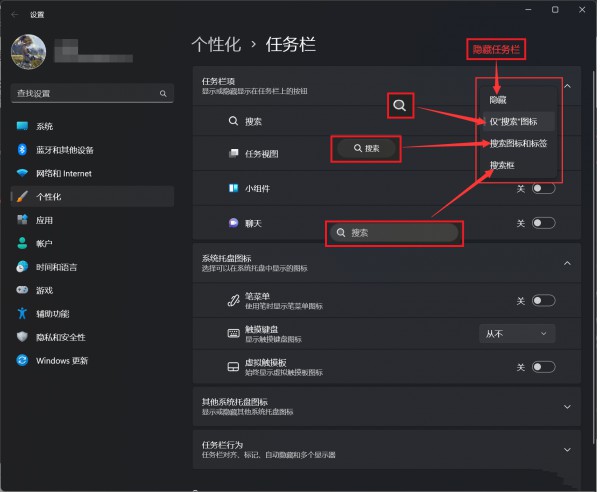
위 내용은 win11에서 검색창을 검색 아이콘으로 설정하는 방법은 무엇입니까? win11 검색 상자를 검색 아이콘으로 변경하는 방법에 대한 튜토리얼의 상세 내용입니다. 자세한 내용은 PHP 중국어 웹사이트의 기타 관련 기사를 참조하세요!